2021年06月03日更新
【Twitter】自分のツイートの検索方法と過去のツイートが出てこない対処法を解説!
Twitterで過去の自分のツイートを検索したい場合、検索方法は様々あります。Twitterで自分のツイートを検索する方の種類とその検索方法、Twitterの過去の自分のツイートが検索しても出てこない場合の対処法も含め解説していきます。

【Twitter】自分のツイートの検索方法
Twitterで過去の自分のツイートを検索したいことがままあります。「あのツイートいつしたっけ」と思って振り返りたいときや、自分のツイートの整理をしたい、リツイートしたいと言うような場合は特に多いかと思います。
過去の自分のツイートを検索したい場合、検索する方法としてはTwitterのコマンドを利用する方法、ツールを利用する方法、Twitterの高度な検索を利用する方法がありますので、順番に確認していきましょう。
コマンド検索
Twitterには検索を円滑に行えるようコマンド検索というものがあります。様々なコマンドがありますが、複数のコマンドを組み合わせて検索することも可能です。
自分のツイートを指定するのか、自分へのリプライやメンションも含めるのかで少々異なる部分がありますし、検索するキーワードや対象などでも変わってくる部分がありますので、その点も含めて紹介します。
なお、コマンドの事例として紹介している中で赤字になっている部分は検索時に任意の内容に変更して欲しい部分です。入力例も合わせて順に説明していきますので、参考にして利用してみてください。
自分のツイートの検索時に指定するユーザーの範囲設定
自分のツイートだけを指定して検索したい場合、下記のコマンドで範囲を指定します。
| コマンド | from:ユーザー名 |
|---|---|
| 入力例 | from:TwitterJP |
自分に対するリプライやメンションを検索したい場合は下記のコマンドで範囲を指定します。自分のツイートに「別のツイートを追加」したものもこれで検索できます。
| コマンド | to:ユーザー名 |
|---|---|
| 入力例 | to:TwitterJP |
自分のツイートと自分に対するリプライやメンションも含め検索したいのであれば、下記のコマンドでユーザー名を指定してください。
| コマンド | @ユーザー名 |
|---|---|
| 入力例 | @TwitterJP |
複数のKWで検索
上記のユーザー名の指定に加え、複数のキーワードを検索対象にして自分のツイートを検索する場合は下記のように検索を行います。
| コマンド | from:ユーザー名 キーワード1 キーワード2 |
|---|---|
| 入力例 | from:TwitterJP ネコ 可愛い |
なお、上記の検索はAND検索といってそれらのキーワードを含むツイートの検索に利用されます。いずれかのキーワードを含む自分のツイートを検索したい場合はOR検索を行います。
| コマンド | from:ユーザー名 キーワード1 OR キーワード2 |
|---|---|
| 入力例 | from:TwitterJP ネコ OR イヌ |
KWを除外して検索
特定のキーワードを除外して自分のツイートを検索したい場合、マイナス検索という形で検索を行ってください。除外したいキーワードに「-」をつければOKです。
| コマンド | from:ユーザー名 キーワード1 -除外キーワード |
|---|---|
| 入力例 | from:TwitterJP ネコ -猫 |
日付を指定して期間で検索
なお、キーワードでなく過去の自分のツイートの日付を指定して期間検索することもできます。古いツイートは特にこれで検索したほうが探しやすいです。指定した日付以降の自分のツイートを検索したい場合のコマンドは下記のものです。
| コマンド | from:ユーザー名 since:年-月-日 |
|---|---|
| 入力例 | from:TwitterJP since:2021-01-01 |
過去の自分のツイートのうち、指定した日付以前の自分のツイートを検索したい場合は下記のようにコマンドを利用します。
| コマンド | from:ユーザー名 until:年-月-日 |
|---|---|
| 入力例 | from:TwitterJP until:2021-01-01 |
期間の日付を指定して自分のツイートを検索したいのであれば、sinceとuntilを組み合わせて次のように利用してください。
| コマンド | from:ユーザー名 since:年-月-日 until:年-月-日 |
|---|---|
| 入力例 | from:TwitterJP since:2021-01-01 until:2021-01-31 |
完全一致で検索
完全に一致したキーワードを検索対象として過去の自分のツイートを検索したい場合は次のコマンドを利用して検索します。
| コマンド | from:ユーザー名 "完全一致検索したいキーワード" |
|---|---|
| 入力例 | from:TwitterJP "ワンちゃん" |
画像/動画を検索
画像や動画だけに絞って検索したい、という場合にもコマンドを利用して検索することができます。「images」となっていますが、画像だけでなく動画で絞ることも可能です。
| コマンド | from:ユーザー名 filter:images |
|---|---|
| 入力例 | from:TwitterJP filter:images |
なお、検索結果で画像と動画を別で表示させることもできます。画像のみを検索結果に表示させたい場合は「画像」タブをクリックしてください。
画像ではなく動画だけに検索結果を絞り込みたい場合は「動画」タブで検索結果の絞り込みをしましょう。画像/動画検索は通常の検索でも絞り込みできますので、実質的に「filter:images」で画像検索しなくても問題ないのが現状です。
ツールを使用して検索
Twitterのコマンドを利用して過去のツイートを検索するのはちょっとやりづらい、という人にはツールを利用した検索などをおすすめします。
ツールを利用すれば簡単に過去のツイートを検索でき、日付を古い順に並べたり、期間を選択して検索したり、というようなこともできます。
Twilog
簡単で使いやすい自分のツイートの検索方法としてはTwilogがあります。TwilogをTwitterアカウントと連携するだけでツイートの保管をおこなってくれますので、過去のツイートを検索することが可能です。
ただし、このTwilogは鍵アカウントでは利用することができないため、その点は注意が必要です。
Twilogに登録したい場合は下記ページへアクセスして「新規登録」をクリックします。
利用規約に目を通し、公式リツイートの記録を行うかどうかを選択してください(後で設定し直すことも可能です)
「Sign in with Twitter」をクリックしましょう。
「連携アプリを認証」をクリック(もしくはTwitterアカウントへログイン)するだけで、簡単にTwilogへの登録ができます。
Twilogには登録した時点から最大3200件まで自分のツイートの取得ができます。それより古い期間/日付のツイートはTwitterの仕様で取得できません。
そこから毎日Twilogにログが保存されるため、長くTwilogを利用している人は3200件以上ツイートをTwilogに保管している人も少なくありません。古いツイートをなるべく残していつでも確認できるようにしたい場合に便利です。
Twilogでは「Search」からツイートを検索できます。AND検索とOR検索とを切り替えできますので、いずれかを選択して検索をおこなってください。
Twilogに保管しているログの表示順序はデフォルトだと新しい順になっています。これをその日付の中で古い順に並べるものもしくは、全体的に古い順に並べるものに変更することが可能です。検索結果も古い順や日付の中での古い順にできます。
Twitterのコマンド検索のように細かい日付で検索することはできませんが、月ごとに絞り込みすることは可能です。
その日付だけでの検索もできます。カレンダーがあるため日付を選択しての検索はやりやすいです。画像などに絞り込んでの検索はできないため、その点は注意してください。
自分でこれだけのツイートをまとめておくことは簡単ではないため、手軽に簡単に自分のツイートを見返したい/検索したいと考えている人は、すぐにでもTwilogを始めるとできるだけ多くの自分のツイートログを残しておくことができます。
簡単検索くんツール
Twilog以外にも、簡単に自分のツイートを検索することができるツールがあります。文字通り簡単そうな「簡単検索くん」というものも利用可能です。下記サイト内にある「簡単検索くんツール」を利用します。
ユーザー名と日付期間を指定すれば、前述した日付コマンドで検索できる検索コマンドが作成されます。スマホなどの端末だと、期間指定をしてコマンドを利用するのはやりづらく感じる人も多いです。
期間を色々変更してツイートの検索をしたい場合、これを利用すれば簡単に期間指定のコマンドで検索することができます。
高度な検索機能を使用して検索
なお、Twitterの検索機能には高度な検索機能というものがあります。コマンドではなく高度な検索機能に必要な事項を入力して検索するだけですので、コマンドのような検索はしたいけれど簡単なUIで指定したいという人におすすめです。
高度な検索機能の使い方
高度な検索機能は、Twitterでの検索結果ページからアクセスすることができますが、それも手間ですので下記リンク先にアクセスして高度な検索をおこなってください。
上記部分がキーワード関連の検索条件入力場所です。
言語の指定もできますし、アカウントの検索方法も指定できます。
フィルターをかけることも可能です。リンクを含むツイートの検索除外設定などもできます。
返信やいいね、リツイート数での絞り込みという、少し特徴的な検索条件も設定可能です。
日付/期間の指定は一番下で可能です。画像や動画の条件がありませんが、これは検索結果のところで絞り込みができるためか高度な検索内にはその条件がありません。
履歴を全て確認する
検索なんてまどろっこしいことはせず履歴を全て確認したいという場合は、Twitterから履歴を全て取得してください。履歴を自身で取得するため、古い順に並べるというような事もできますし、やろうと思えば期間指定も好きなように検索できます。
全ツイート履歴の使い方
ツイッターで過去の自分の全ツイート履歴を確認したい場合は、Twitterからツイート履歴を取得します。Twilogなどを利用していなかったけれど過去のツイートをできるだけ多く確認したい人にはこの方法がおすすめです。
ツイート履歴の取得方法ですが、履歴を取得したいTwitterアカウントでログインして「もっと見る」の「設定とプライバシー」をクリックしてください。
「アカウント」の中の「データのアーカイブをダウンロード」をクリックしてください。
パスワードの入力を求められたらアカウントのログインパスワードを入力します。
認証コードの送信画面になるため、「コードを送信」をクリックします。
届いた認証コードを入力しましょう。
「アーカイブをリクエスト」をクリックしてください。
Twitterに登録しているメールアドレスへダウンロードリンクが送信されますので、「ダウンロード」のリンクをクリックしましょう。
「アーカイブをダウンロード」をクリックします。
「アーカイブをダウンロード」すれば、Zipファイルに保管されたTwitterの過去ログを開きます。
ログは「Your archive.html」です。これを開けば過去の自分のツイートを検索しなくても全て確認することができます。
古い順に並べる、新しい順に並べるなど、検索したい内容の調整はエクセルなどを利用すれば可能ですので、その点も使いやすいかと思います。なお、アーカイブのダウンロードに1日以上かかることもあるため、必要な場合は早めの準備が寛容です。
過去のツイートが出てこない理由と対処法
過去のツイートを検索したのに出てこない、ということもないわけではありません。検索したのに出てこない理由と対処法の説明に移ります。
過去のツイートが出てこない理由
検索しても過去のツイートが出てこない理由としては次のものが考えられます。
- 検索したいツイートを削除している(保存期間を超えた物含む)
- 検索コマンドが間違っている
- アカウントの凍結
- アカウントが鍵アカウントになっている
- Twitter側の障害
対処法
検索したツイートが削除されているため出てこない場合はもはや諦めるほかありません。一度削除すると復元することができません(Twilogなどに保管済みの場合は除く)ので、削除した記憶がないか思い出してみてください。
検索コマンドが間違っていれば検索結果が出てこないのも当然と言えます。検索結果が出てこない場合、検索コマンドに間違いがないか確認してみてください。
アカウントが凍結されている場合、利用できる機能が制限されます。検索しても出てこないようになるため、アカウントが凍結されている場合はまずは凍結の解除手続きをとってください。一度目の凍結は警告なので、凍結解除可能です。
これがいつからなのかは分かりませんが、少なくとも2019年には鍵アカウント(非公開アカウント)だと検索しても結果表示されないようになってしまっているようです。その上、最後に鍵アカウントにしたときより前のツイートも検索できません。
公開アカウントにリプライされたツイートであれば検索できますし、自身のプロフィール欄から遡る事はできますが、それ以外のツイートは検索できないと考えたほうが良さそうです。
ただし全ツイート履歴の取得はできるため、ツイート検索したい場合はその方法での検索を行ってください。
最後に
Twitterの検索は、コマンドを利用する他、ツールの利用やTwitterの機能の利用など様々です。それぞれ検索や登録などができない人検索結果が出てこないことがありますが、そうでなければ利用可能ですので、使いやすい方法を利用してみてください。
 Twitterで検索できない!ユーザー名が検索結果に出てこない原因と対処法を解説!
Twitterで検索できない!ユーザー名が検索結果に出てこない原因と対処法を解説! Twitterでプロフィール検索する方法まとめ
Twitterでプロフィール検索する方法まとめ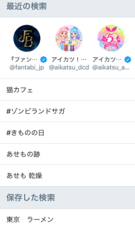 Twitterの検索履歴を削除・保存する方法
Twitterの検索履歴を削除・保存する方法












































